Enquanto você já pode estar executando dois monitores (cada placa gráfica fornece, pelo menos, duas saídas, com a maioria das placas-mãe também fornecendo saída de visualização e barato o acesso a uma segunda placa gráfica), é agora fácil para que todos possam desfrutar de três, quatro, seis ou até 10 apresenta.
embora muitas pessoas possam pensar que é simplesmente desnecessário ter muitas telas, jogos de painel triplo e uma série de trabalhos exigentes exigem uma quantidade de espaço de desktop digital que apenas uma configuração de vários monitores Pode fornecer.
você pode se surpreender com o quão baixos são os requisitos de entrada para configurações de vários monitores atualmente. Mesmo os painéis não são tão caros se você optar pelos monitores mais baratos baseados em TN, com painéis de 1080p de 22 polegadas disponíveis por menos de £100 e as versões maiores de 24 polegadas 1080p custando apenas um pouco mais. Isso significa que é um ótimo momento para pensar em maximizar seus monitores.
antes de contemplar monitores adicionais, o primeiro passo é considerar para onde eles vão. Três telas widescreen de 24 polegadas vão ocupar cerca de 68 polegadas ou 170 cm de espaço na mesa – o suficiente para consumir até mesmo uma mesa substancial. Também é aconselhável considerar para que cada exibição será usada, pois tipos específicos de trabalhos exigem layouts diferentes.
monitores 4:3 de 19 polegadas como monitores estendidos podem funcionar bem para navegação e leitura, e eles tendem a corresponder a monitores widescreen de 24 polegadas para altura. Três monitores geralmente podem sentar-se em uma mesa grande, mas ir além desse número requer mais planejamento.
é menos comum, mas os laptops também podem fazer o tango com vários monitores. Eles geralmente estão limitados a uma única saída de monitor, mas não há nada que o impeça de executar a tela do laptop e o monitor externo em conjunto. Você pode criar uma estação de trabalho adequada com nada mais do que um suporte de laptop barato para levantar a tela.
Se você está apontando para três telas, procure adaptadores USB para DVI, que estão disponíveis por menos de £50. Isso permitirá que seu laptop gere uma terceira saída de vídeo, mas terá um tempo de resposta inerentemente baixo e é adequado apenas para conteúdo mais estático – não para vídeo.
cartão
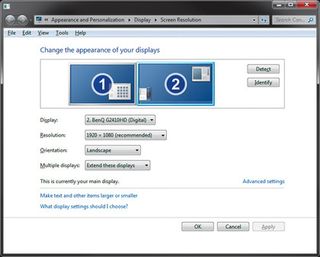
Agora você sabe onde os monitores vai, como vai você conectá-los? Era uma vez, as placas gráficas só podiam dirigir uma única tela. Esses foram dias felizes – um RAMDAC gerou a saída VGA analógica e vários monitores poderiam ser suportados adicionando mais.
hoje em dia a vida é mais fácil, pois o elemento DAC pode ser despejado e substituído por TMDS, que lida com o trabalho de codificar os dados do display digital em um robusto sinal serial digital apto para fotografar ao longo de cabos DVI e HDMI baratos.
apesar do tamanho dos conectores DVI, a mudança de analógico para digital permitiu que os fabricantes de cartões aumentassem gradualmente o número de saídas de vídeo em uma única placa de duas para seis. A maioria dos cartões ainda fornece três, geralmente via DVI e uma saída DisplayPort ou HDMI. A mais recente gama high-end Nvidia 500 series e AMD 7/6000 pode conduzir quatro conexões físicas.
curiosamente, a AMD também oferece a mais rara Radeon HD 5870 Eyefinity 6, que possui seis saídas físicas DisplayPort. Tudo isso está no topo da capacidade do PCI Express de suportar várias placas gráficas, mesmo a partir de um conector de 1x lane.
não se torne obcecado com Add-In cartões embora-gráficos integrados em chipsets motherboard recentes vai alegremente trabalhar ao lado destes.
em 2007, os chipsets AMD 690/780 que ofereciam o SurroundView muitas vezes precisavam ser ativados no BIOS. A GPU integrada foi desativada automaticamente, mas permite que um sistema suporte até quatro monitores uma vez ativados.
Escolha um driver
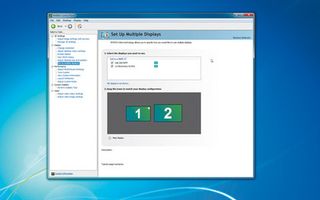
O problema com múltiplos monitores é que, muitas vezes, você está solicitando que os aplicativos funcionem em um ambiente que eles nunca foram projetados para, e não está esperando. Isso além de tentar alinhar fisicamente vários monitores volumosos um ao lado do outro.
a Nvidia e a AMD fornecem ferramentas dentro de seus drivers de tela para ajudar a corrigir os engastes dos monitores, o que ajuda a reduzir o efeito chocante de se mover entre os monitores. Parte da unidade aqui é que ambos os fabricantes estão empurrando jogos de tela tripla como um uso chave para seus cartões de jogo high-end.
com uma resolução de tela total de 5.760 x 1.080, você pode imaginar por que você vai precisar de um cartão high-end para aproveitar ao máximo esses monitores IMAX-like. O Suporte da Nvidia e da AMD é vital e garante que as configurações de vários monitores possam funcionar bem.
indo além de três telas, o sistema AMD Eyefinity ajuda a tornar vários monitores ‘invisíveis’ para aplicativos, permitindo agrupar vários monitores em um monitor aparentemente único. Esses recursos estão no topo do que o Windows já oferece, e fazer um bom trabalho de lidar com tantos monitores como você pode jogar neles.
portando-o sobre
olhando para o futuro, esperamos que seja ainda mais fácil fornecer recursos de vários monitores aos sistemas. Pode ter levado muitos anos para mudar o mundo do PC de saídas VGA analógicas para DVI digital – apesar de suas limitações de resolução e conexão única – mas as coisas estão parecendo mais brilhantes.
DisplayPort e Thunderbolt podem fornecer recursos de vários monitores em cadeia, juntamente com a interoperabilidade entre os dois, Thunderbolt, DisplayPort e PCIe estão todos inter-relacionados de forma natural e evolutiva.
PCI Express é um excelente barramento serial de alta velocidade, por isso faz sentido usar isso como base para tudo na camada de comunicação do PC. DisplayPort faz exatamente isso, estendendo PCIe para a tela.
Thunderbolt pega esse padrão e o estende a todos os dispositivos externos. Com taxa de transferência de 20 Gbps, é mais do que capaz de suportar dois monitores de 2.560 x 1.600 a 60 hz. Ele terá até 4 Gbps livres, tornando a expansão futura mais fácil do que nunca. Olhe para fora para ele chegando a um PC perto de você em breve.
Controle de Desktop
Use as ferramentas fornecidas para uma vida melhor
1. Controles do Windows
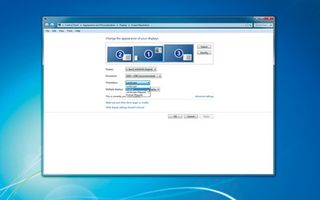
O Windows fornece alguns controles úteis para seus muitos monitores. No seu mais básico, eles permitem que você imite como os monitores se alinham fisicamente. A ideia é que o cursor se alinhe à medida que você o move de um monitor para outro. Os controles de orientação permitem que você lide com telas giradas ou de cabeça para baixo, mas isso é o mais longe possível.
2. ATI HydraVision
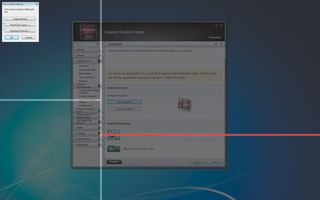
a ATI sempre tentou fornecer formas de controle de áreas de trabalho múltiplas, várias telas e aplicativos via HydraVision. Isso começou a vida como uma ferramenta separada, mas agora vive dentro do próprio driver ao lado do gerenciamento de Desktop. Não deve ser esquecido, pois fornece algumas ferramentas poderosas. Ele suporta vários desktops e lembrará as posições dos aplicativos para encaixar o windows em sua grade e fornecer melhores controles.
3. Nvidia controles

O driver para placas Geforce parece ser o mais fraco em multi-monitor de configurações, e tende a ignorar os outros no sistema. Talvez os desenvolvedores não tenham visto necessidade de tais controles quando já estão integrados ao Windows. Para ativar os jogos Surround, você precisará seguir o guia Configurar monitores nas Configurações 3D no driver Nvidia. Isso explicará quais saídas podem ser usadas dependendo das placas anexadas.
enganou o Windows
Ferramentas para tornar seus monitores mais bonitos
1. Real de Vários monitores
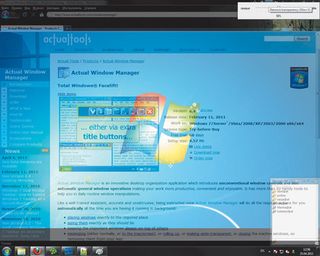
Esta aplicação a partir de www.actualtools.com vem na gratuito e pago versões, e corrige todas as falhas do Windows em um múltiplo de ambiente display. Inclui papel de parede contínuo, um protetor de tela e uma barra de Tarefas. Ele também aprimora o controle do mouse, travando-o em uma tela ou aplicativo e permitindo a troca rápida entre monitores.
2. Grande papel de parede
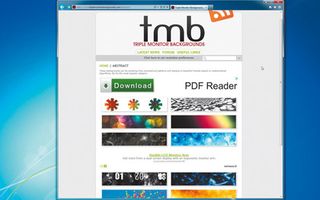
Você vai querer o seu exibe para ficar bonita, e que significa extra grande de papéis de parede de medição 5,760 x 1.080 ou mais. Sua primeira parada para todos os papéis de parede deve ser www.digitalblasphemy.com, que tem fundos para painéis únicos, configurações de tela dupla e além. Recurso mais específico www.multimonitorgroup.com faz exatamente o que seu nome sugere, e tem grupos de papéis de parede para monitores duplos, triplos e quádruplos.
3. Colírio para os olhos
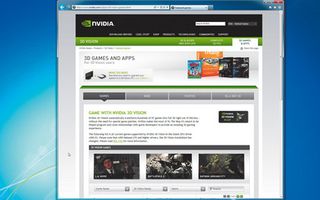
Qualquer bom Nvidia 3D Vision jogo vai ser triplo-exibir amigável. Você pode navegar pelos títulos do 3D Vision aqui ou baixar uma lista aqui. A AMD mantém uma lista de jogos compatíveis com Eyefinity aqui.
para screensavers, visite www.reallyslick.com para projetos clássicos de OpenGL, ou www.stronggames.com para uma excelente imitação do código em cascata da matriz para configurações de vários monitores.
configurar vários monitores
enlouquecer e construir uma pilha de monitores para trabalhar e jogos
1. No barato

Primeiro precisamos separar o que é hardware para produzir os sinais de vídeo. A solução mais barata é usar uma placa adicional e a saída gráfica integrada da placa-mãe. Para as modernas placas Sandy Bridge, isso deve fornecer duas saídas ativas das portas DVI e VGA/HDMI, ao lado de pelo menos duas da placa gráfica adicional para um total de quatro.
2. Trabalhando juntos

Usando duas Nvidia ou AMD placas permite fogo até SLI ou CrossFire, que é ideal para alta resolução triplo-exibir os jogos. No SLI gaming, o número de monitores disponíveis depende das GPUs e de sua configuração, enquanto o CrossFire permite até seis monitores. Se você quiser apenas monitores extras, pode misturar e combinar placas Nvidia e AMD.
3. Sobrecarga de entrada

Apesar de a possibilidade de um PC com VGA, DVI, HDMI, DisplayPort e até mesmo portas ThunderBolt ao lado de TV saídas, não há necessidade de se preocupar em encontrar o direito de conexão. A maioria dos monitores suportará duas ou três dessas entradas, então você deve ser capaz de encontrar algo que funcione sem muitos problemas. Existem também adaptadores disponíveis para todas as opções digitais-check www.maplin.co.uk.
4. Assistindo janelas
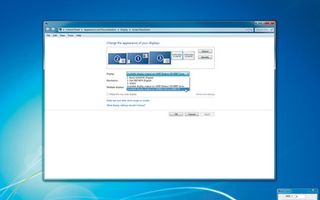
acesse o painel de controle da tela clicando com o botão direito do mouse em uma área em branco da área de trabalho e selecionando ‘resolução da tela’. Isso mostra os monitores que estão ativos e conectados ao seu PC. Clique em qualquer um que esteja inativo e selecione ‘estender esses monitores’ no menu para espalhar sua área de trabalho por eles. Clique em ‘identificar’ para ver um número associado. Você pode ajustá-los para representar o layout físico dos monitores.
5. Eyefinity
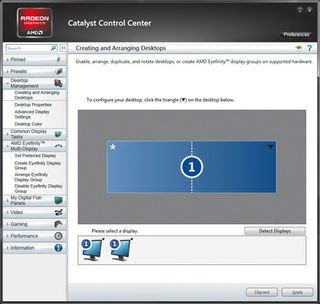
o sistema AMD Eyefinity tenta tornar vários monitores ‘invisíveis’ para aplicativos, agrupando vários monitores em um monitor aparentemente único. Ele funciona bem na maior parte, mas existem algumas limitações – se seus monitores não forem idênticos, a resolução nativa mais baixa será duplicada em todos os outros e, se o tamanho físico variar em mais de 5%, a correção da moldura será forçada.
6. Pequenas coisas
